Pour pouvoir déceler des bugs et améliorer Windows plus facilement, votre PC recueille toutes sortes de données de diagnostic. Celles-ci sont envoyées anonymement à Microsoft mais beaucoup d’utilisateurs souhaitent limiter l’envoi de ces données. Une petite application permet de le faire en quelques clics…
Depuis l’arrivée de Windows 10 (et même avant), Microsoft a fait l’objet de nombreuses polémiques au sujet du recueil de données. En effet, par défaut, une foule de données sont transmises par votre PC à Microsoft. La firme a certes fourni des efforts afin de permettre aux utilisateurs de plus facilement contrôler les informations transmises, mais cela reste encore insuffisant. Bien souvent, les différentes options se retrouvent éparpillées dans les Paramètres ou ailleurs. Que diriez-vous de pouvoir toutes les retrouver au même endroit ? C’est ce que propose l’application ShutUp10++ !
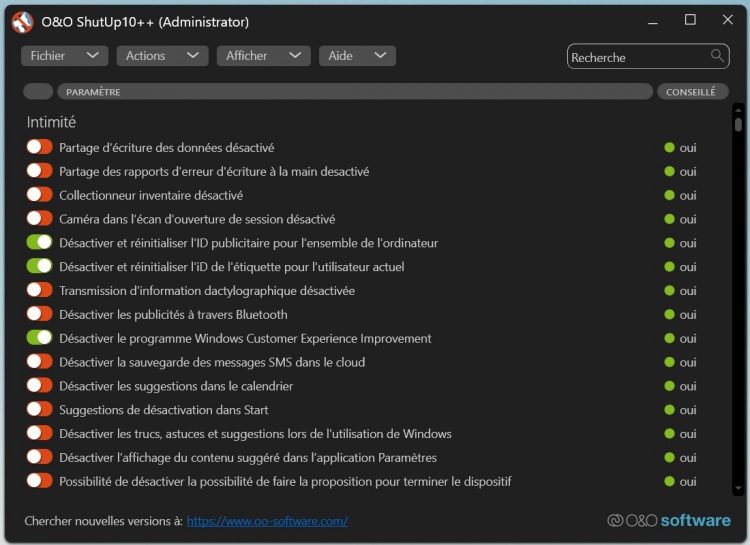
ShutUp10 a vu le jour en 2017 afin de permettre aux utilisateurs de mieux prendre soin de leur vie privée. L’application a récemment été mise à jour pour prendre en charge Windows 11 et elle est toujours aussi efficace. Dans une même fenêtre, vous pouvez gérer tous les paramètres de confidentialité du système ainsi que différentes options comme la désactivation des widgets ou de l’utilisation de la caméra par les applications.
| 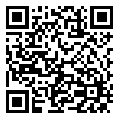 |
Petit avertissement tout de même si vous souhaitez télécharger ShutUp10++ : Microsoft déconseille l’utilisation de ce type de logiciel. Selon la firme, ce type d’outil peut détériorer l’expérience de Windows ou amener des problèmes de sécurité, par exemple si vous désactivez la réception automatique des mises à jour ou l’antivirus Windows Defender. Inutile donc de désactiver toutes les options ; prenez bien la peine de les lire avant d’autant plus qu’elle est traduite en français.
Petit plus de l'application : la colonne « Conseillé » qui indique s’il est intéressant ou non de modifier les réglages du paramètre. Lors de la première modification d’option, ShutUp10++ vous suggèrera également de créer un point de restauration, ce que je vous recommande absolument de faire avant de jouer avec les paramètres !
Une question sur Windows 11, Windows 10 ?


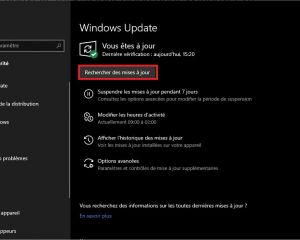
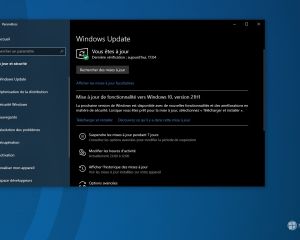


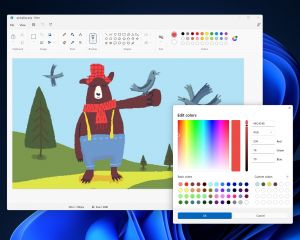


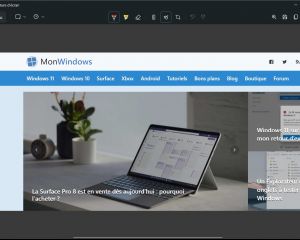
Voir les commentaires